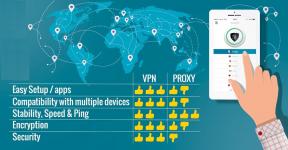आसान विधि रूट Meizu 16X TWRP के बिना Magisk का उपयोग करना
रूट करने वाला स्मार्टफोन / / August 05, 2021
इस गाइड में, हम आपके साथ Meizu 16X को रूट करने के लिए आसान विधि साझा करेंगे, जिसमें बिना TWRP रिकवरी के Mag Mag का उपयोग किया जाएगा। हैंडसेट क्वालकॉम स्नैपड्रैगन 710 SoC के साथ आता है, एंड्रॉइड 8.0 ओरियो और अधिक पर चलता है। अब, यदि आप Meizu 16X का उपयोग कर रहे हैं और रूट एक्सेस को सक्षम करना चाहते हैं, तो यह गाइड आपके लिए है।
अपने Meizu 16X को रूट करके, आप सिस्टम और सबसिस्टम पर सुपरयुसर एक्सेस प्राप्त करेंगे। इसलिए, आप अपने Meizu 16X डिवाइस पर सिस्टम फ़ाइलों और ऐप्स को आसानी से हटा सकते हैं, बदल सकते हैं या संपादित कर सकते हैं। स्मार्टफोन को रूट करना भी बैटरी जीवन को बढ़ाने, ब्लोटवेयर को दूर करने, कुछ रूट किए गए ऐप्स का उपयोग करने आदि के लिए उपयोगी हो सकता है। यदि आप एक अनुकूलन फ्रीक हैं और अपने डिवाइस पर बहुत कुछ बोलते हैं, तो यह बहुत उपयोगी होगा। हालाँकि, इसके कुछ नुकसान भी हैं जिनका उल्लेख नीचे किया गया है।
विषय - सूची
-
1 जड़ और इसके फायदे
- 1.1 लाभ
-
2 Magisk का उपयोग करके रूट Meizu 16X के चरण
- 2.1 पूर्व आवश्यकताएं:
- 2.2 लिंक डाउनलोड करें:
- 3 Magisk का उपयोग करके बूट बूट एक्सट्रैक्ट और पैच इमेज के चरण
-
4 Meizu 16X पर पैच बूट छवि को स्थापित करने के लिए कदम
- 4.1 Meizu 16X पर सिस्टमलेस रूट एक्सेस को सत्यापित करने के लिए कदम
जड़ और इसके फायदे
Android अपने ओपन-सोर्स प्रकृति के कारण अनुकूलन, ट्वीक और विकास के लिए जाना जाता है। अधिकांश डेवलपर्स और उन्नत उपयोगकर्ता हमेशा अपने एंड्रॉइड डिवाइस को ट्विक करने की कोशिश कर रहे हैं। उस स्थिति में, यदि आपको डिवाइस बूटलोडर को अनलॉक करना है और फिर Magisk या TWRP इंस्टॉल करना है। तब आप अपने हैंडसेट पर रूट इंस्टॉल करने में सक्षम हो सकते हैं। यहां हमने बिना किसी समस्या के सिस्टम रहित रूट एक्सेस के लिए मैजिक विधि प्रदान की है।

स्मार्टफोन या टैबलेट डिवाइस को रूट करने से आप थीम बदल सकते हैं, ब्लोटवेयर को हटा सकते हैं, बैटरी लाइफ को बेहतर कर सकते हैं, सिस्टम रूट फाइल्स, विजुअल चेंजेस, हाइबरनेट सिस्टम एप्स आदि को बदल सकते हैं। इसके अतिरिक्त, आप ऐप विज्ञापन, सिस्टम विज्ञापन, Xposed मॉड्यूल स्थापित कर सकते हैं, डिवाइस प्रदर्शन बढ़ा सकते हैं, और बहुत कुछ कर सकते हैं। जबकि स्मार्टफोन ओईएम डिफ़ॉल्ट रूप से अनलॉक किए गए बूटलोडर या रूट एक्सेस प्रदान नहीं करते हैं। आइए एक नजर डालते हैं रूटिंग फायदों पर।
लाभ
- आपको डिवाइस रूट निर्देशिका तक पहुंच प्राप्त होगी।
- ओवरक्लॉकिंग करके Meizu 16X के प्रदर्शन को बढ़ाएं।
- अंडरक्लॉकिंग डिवाइस द्वारा बैटरी जीवन को बढ़ाएं।
- Meizu 16X डिवाइस पर ब्लोटवेयर को अनइंस्टॉल करें।
- किसी भी एप्लिकेशन पर विज्ञापन ब्लॉक करें।
- आप रूट डायरेक्टरी के अंदर किसी भी सिस्टम फाइल्स को देख, एडिट या डिलीट कर सकते हैं।
- Xposed फ्रेमवर्क और Xposed मॉड्यूल को स्थापित करने के लिए समर्थन।
कृपया ध्यान दें:
- रूट इंस्टॉल करने के बाद आप आधिकारिक OTA अपडेट प्राप्त नहीं कर पाएंगे।
- अगला, अनुचित रूटिंग चरणों के कारण आपका Meizu 16X आसानी से ईंट हो सकता है। ठीक से चरणों का पालन करें।
- आपकी डिवाइस वारंटी रूट करने के बाद भी शून्य हो सकती है। कुछ भी करने से पहले, वारंटी नियमों और शर्तों के लिए अपने डिवाइस निर्माता से जांच करें।
- कुछ भी करने से पहले अपने Meizu 16X का पूरा बैकअप लेना सुनिश्चित करें।
Magisk का उपयोग करके रूट Meizu 16X के चरण
अब, आइए आवश्यकताओं और डाउनलोड लिंक के साथ रूटिंग चरणों पर एक नज़र डालें। पूर्ण आवश्यकताओं की जाँच करें और चमकने से पहले सभी आवश्यक फ़ाइलों को डाउनलोड करें।
पूर्व आवश्यकताएं:
- चार्जर के साथ अपने डिवाइस को प्लग इन करें और इसे पूरी तरह से चार्ज करें।
- एक लेने के लिए सुनिश्चित करें रूट के बिना पूर्ण बैकअप कुछ भी करने से पहले अपने डिवाइस डेटा।
- एक विंडोज पीसी / लैपटॉप और एक यूएसबी केबल की आवश्यकता है।
- नीचे दिए गए लिंक से सभी आवश्यक फ़ाइलें, उपकरण और ड्राइवर डाउनलोड और इंस्टॉल करें।
लिंक डाउनलोड करें:
- आपको ADB और Fastboot टूल को डाउनलोड और इंस्टॉल करना होगा खिड़कियाँ/मैक.
- डाउनलोड करो और इंस्टॉल करो Meizu USB ड्राइवर | क्वालकॉम ड्राइवर्स.
- नवीनतम डाउनलोड करें Meizu 16X स्टॉक रॉम.
- डाउनलोड और स्थापित करें QFil फ़्लैश उपकरण अपने पीसी पर।
अस्वीकरण:
हम GetDroidTips पर किसी भी तरह के नुकसान के लिए जिम्मेदार नहीं होंगे जो इस गाइड का पालन करने या फर्मवेयर फ़ाइल स्थापित करने के दौरान या बाद में आपके डिवाइस को होता है। अपने जोख़िम पर आगे बढ़ें।
डाउनलोड अनुभाग से अपने डिवाइस मॉडल के लिए स्टॉक फर्मवेयर फ़ाइल डाउनलोड करने के बाद, आपको Magisk Manager ऐप के माध्यम से इसे पैच करने के लिए boot.img फ़ाइल को निकालना होगा।
Magisk का उपयोग करके बूट बूट एक्सट्रैक्ट और पैच इमेज के चरण
- सबसे पहले, अपने कंप्यूटर पर Meizu 16X स्टॉक रॉम को डाउनलोड करें और निकालें।
- इसके बाद, अपने स्मार्टफ़ोन को USB केबल के माध्यम से पीसी से कनेक्ट करें और boot.img फ़ाइल को केवल निकाले गए फ़ोल्डर से अपने डिवाइस में कॉपी करें।
- अब, Magisk मैनेजर खोलें और चुनें इंस्टॉल विकल्प और इसे फिर से स्थापित करने के लिए चुनें।
- फिर पर टैप करें "पैच बूट छवि फ़ाइल".

- आंतरिक संग्रहण पर नेविगेट करें और अपनी डिवाइस बूट छवि का चयन करें जिसे आपने पहले स्थानांतरित किया था।
- कुछ सेकंड के लिए प्रतीक्षा करें और Magisk बूट छवि फ़ाइल को पैच करना शुरू कर देगा।
- बूट छवि फ़ाइल को पैच करने के बाद, कॉपी करें "Patched_boot.img" आंतरिक भंडारण से और इसे अपने पीसी पर एडीबी फास्टबूट फ़ोल्डर में बदलें।
इसके बाद, आपको पैच किए गए बूट छवि फ़ाइल को फ्लैश करने के लिए दूसरे चरण का पालन करना होगा।
Meizu 16X पर पैच बूट छवि को स्थापित करने के लिए कदम
- अपने पीसी पर QPST पैकेज स्थापित करें और QFIL चलाएं। फ्लैट बिल्ड का चयन करें, फिर प्रोग्रामर पथ को अपने ROM फ़ोल्डर में नेविगेट करें। अपने प्रोग्रामर पथ के रूप में prog_emmc_ufs_firehose_Sdm660_ddr.elf चुनें। अगला, XMLs RawProgram0.xml और Patch0.xml लोड करें।
- चलो हमारे फोन को आपातकालीन डाउनलोड मोड में बूट करके शुरू करें।
- आपातकालीन डाउनलोड मोड में बूट करने के लिए, आपको खाली जगह में माउस पर Shift की और राइट क्लिक बटन को दबाकर रखना होगा। आपको नीचे डायलॉग बॉक्स पॉप अप दिखाई देगा।

- यहां ओपन पॉवरशेल विंडो या कमांड विंडो पर क्लिक करें। मूल रूप से, कमांड प्रॉम्प्ट क्लिक करने पर खुलता है।
- अपने फोन को आपातकालीन डाउनलोड मोड में बूट करने के लिए एडीबी कमांड टाइप करें
अदब रिबूट edl - QFIL को 'नो पोर्ट' से 'क्वालकॉम HS-USB QDLoader 9008' तक जाना चाहिए।
- इस पॉप-अप को देखने के तुरंत बाद, 'डाउनलोड' चुनें। यह आपके डिवाइस को पूरी तरह से रीसेट कर देगा.
- यदि फ्लैशिंग सफल थी, तो थोड़ा इंतजार करें और अपने डिवाइस को बूट करें। आपको थोड़ी सी चेतावनी देखनी चाहिए कि सॉफ्टवेयर में बदलाव किया गया है। थोड़ा और इंतजार करें। यदि आप फ्लैश के बाद नहीं दिखाते हैं तो आप इस बिंदु पर मैगीस्क मैनेजर स्थापित कर सकते हैं। डिवाइस को फिर से रिबूट करें।
- बस! अब आपके पास एक रूटेड डिवाइस होना चाहिए।
कुछ मामलों में, यदि उपरोक्त विधि आपके Meizu 16X (PD1921) पर काम नहीं करती है, तो ADB फास्टबूट विधि के माध्यम से प्रयास करें।
- ADB फास्टबूट टूल को निकालने के बाद, आपको पैच बूट छवि को उसी फ़ोल्डर में ले जाना चाहिए। SHIFT कुंजी को दबाए रखें और दायाँ माउस बटन पर क्लिक करके कमांड विंडो / पॉवरशेल खोलें।
- ओपन कमांड प्रॉम्प्ट में निम्न कमांड चलाएँ।
- Magisk को स्थापित करने के लिए "Patched_boot.img" फ्लैश करें और अपने Android डिवाइस को रूट करें:
fastboot फ़्लैश बूट पैच किया हुआ_boot.img
- ए / बी विभाजन प्रणाली वाले उपकरणों के लिए, निम्नलिखित कमांड का उपयोग करें:
फास्टबूट फ़्लैश बूट_ए पैचेड_बूट। फास्टबूट फ़्लैश बूट_बीच पैच_बूट।बीएम
कृपया .img एक्सटेंशन के बाद आपके द्वारा डाउनलोड की गई बूट छवि फ़ाइल के नाम के साथ [Patched_boot.img] बदलें।
- Magisk को स्थापित करने के लिए "Patched_boot.img" फ्लैश करें और अपने Android डिवाइस को रूट करें:
- चमकती प्रक्रिया शुरू हो जाएगी। एक बार किया, चला।
फास्टबूट रिबूट
Meizu 16X पर सिस्टमलेस रूट एक्सेस को सत्यापित करने के लिए कदम
- सबसे पहले, आपको डाउनलोड और इंस्टॉल करना होगा मैजिक मैनेजर ऐप अपने डिवाइस पर और इसे खोलें।
- अब, आपको ग्रीन टिक मार्क के साथ विकल्पों की एक सूची दिखाई देगी, जिसका अर्थ है कि आपने अपने डिवाइस को सफलतापूर्वक रूट किया है और सेफ्टीनेट सुविधा को बायपास किया है। (सिस्टम रहित रूट एक्सेस)

हमें उम्मीद है कि यह मार्गदर्शिका आपके लिए उपयोगी है और आपने अपने Meizu 16X डिवाइस पर Magisk के माध्यम से रूट एक्सेस को सफलतापूर्वक सक्षम किया है। किसी भी प्रश्न के लिए, नीचे टिप्पणी में पूछें।
मैं टेक कंटेंट राइटर और फुल टाइम ब्लॉगर हूं। चूंकि मुझे एंड्रॉइड और Google का डिवाइस बहुत पसंद है, इसलिए मैंने एंड्रॉइड ओएस और उनकी विशेषताओं के लिए अपना करियर शुरू किया। इसने मुझे "गेटड्रोयडिप्स" शुरू करने के लिए प्रेरित किया। मैंने कर्नाटक के मैंगलोर विश्वविद्यालय में मास्टर ऑफ बिजनेस एडमिनिस्ट्रेशन पूरा कर लिया है।